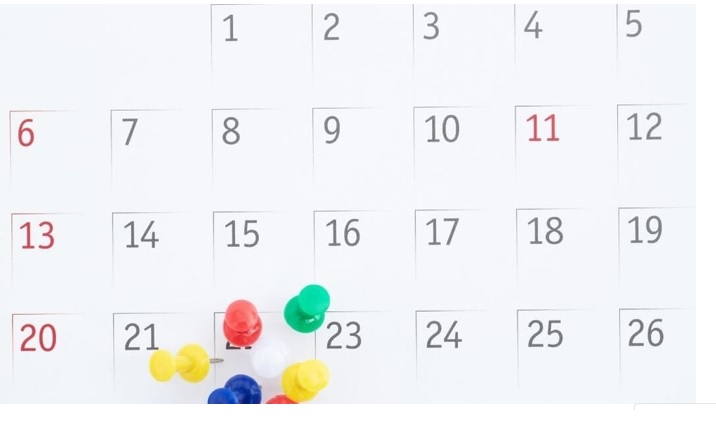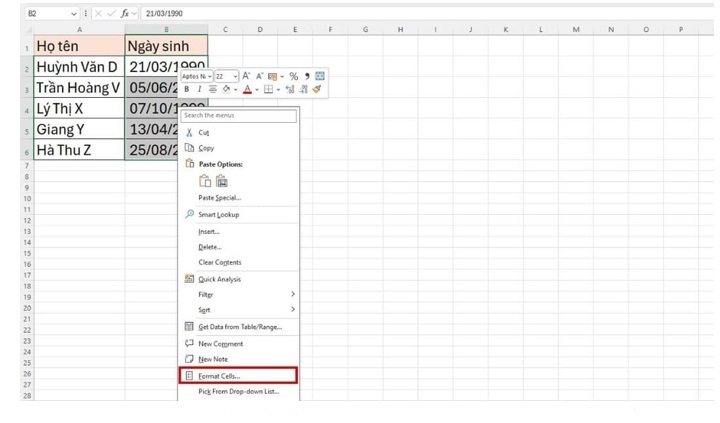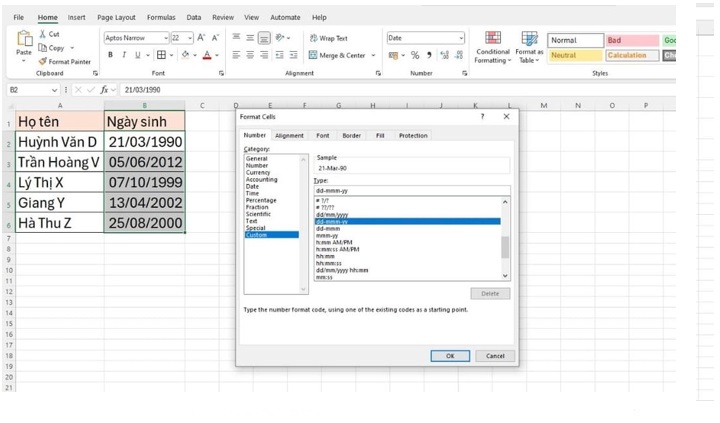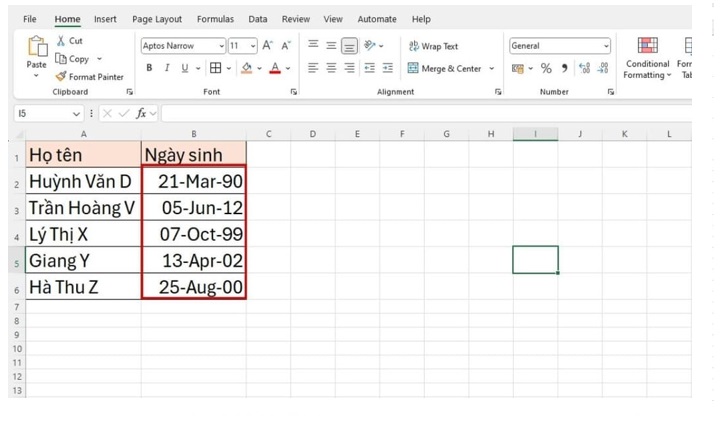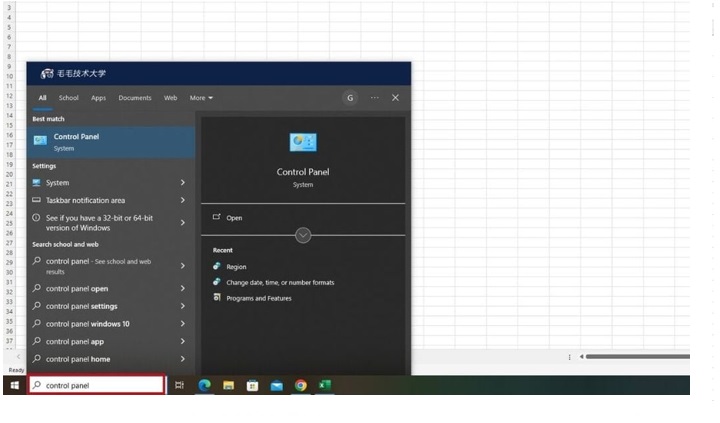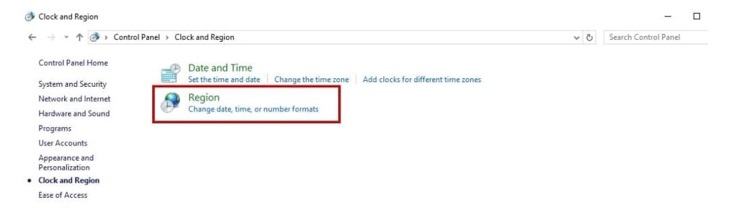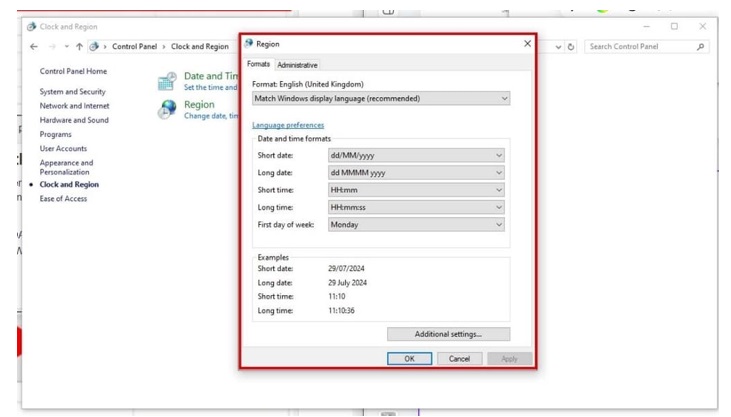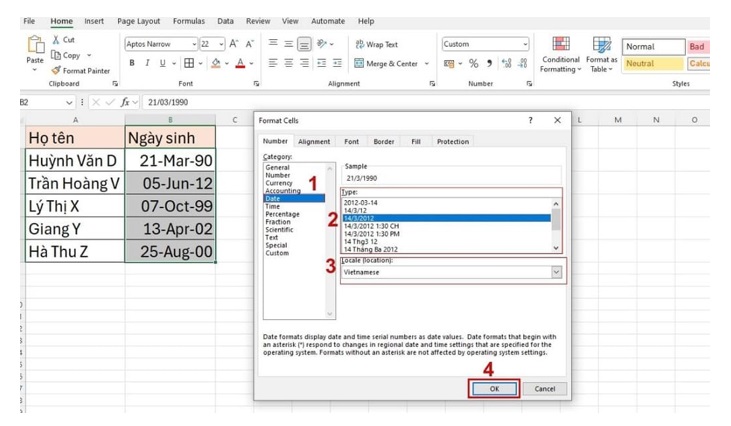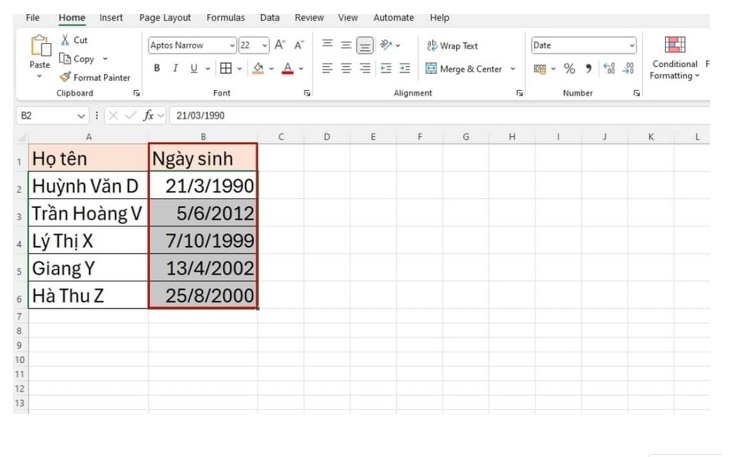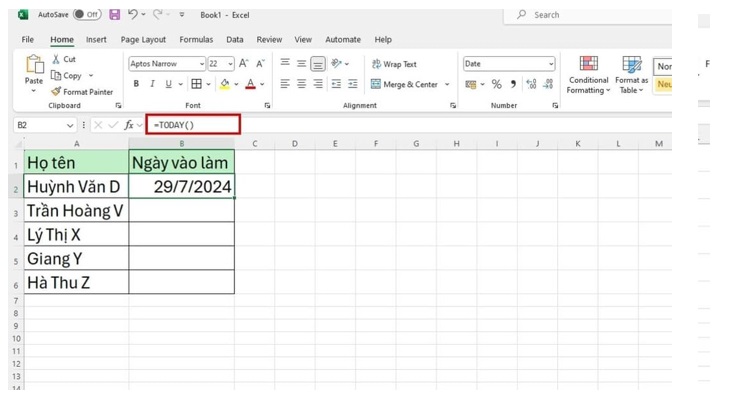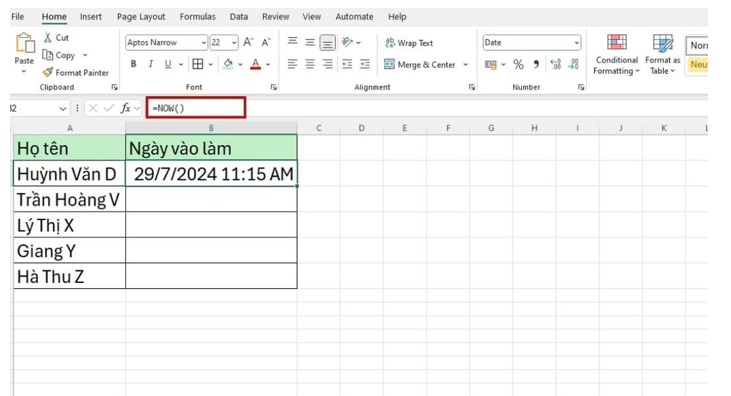Trụ sở chính: Số 52, Đường D4, Khu Phố Thống Nhất 1, P Dĩ An, T.P Dĩ An, Bình Dương
Chi nhánh 2: Ô5 DC 75 - KDC Việt Sing - Hòa Lân 2 - P. Thuận Giao, TP Thuận An, Bình Dương
Điện thoại: 0965 550 636 - 0941 453 555 - 0902 002 558
Email: thiensoncomputer.vn@gmail.com
Mã số thuế: 3702894025 cấp ngày 16/07/2020 bởi Chi cục thuế TP Dĩ An
Website: https://thiensoncomputer.com/
 Thiên Sơn
Thiên Sơn